Comment masquer les valeurs d'erreur dans un tableau croisé dynamique ?
Lorsque vous créez des tableaux croisés dynamiques dans Excel, il peut y avoir des valeurs d'erreur dans votre tableau. Mais maintenant, vous souhaitez masquer ces erreurs ou les remplacer par des informations lisibles. Avez-vous une solution pour résoudre ce problème ?
 Masquer les valeurs d'erreur dans un tableau croisé dynamique avec la fonction Options du tableau croisé dynamique
Masquer les valeurs d'erreur dans un tableau croisé dynamique avec la fonction Options du tableau croisé dynamique
Avec la fonction Options du tableau croisé dynamique, vous pouvez masquer les erreurs ou les remplacer par des valeurs de votre choix selon vos besoins.
1. Faites un clic droit sur une cellule de votre tableau croisé dynamique, puis choisissez Options du tableau croisé dynamique dans le menu contextuel, voir capture d'écran :
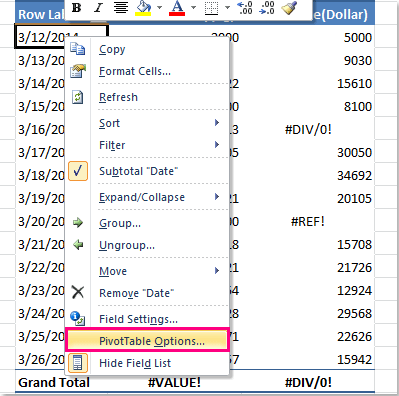
2. Ensuite, dans la boîte de dialogue Options du tableau croisé dynamique, sous l'onglet Mise en page et format, cochez l'option Pour les valeurs d'erreur afficher dans la section Format, laissez la zone de texte vide, voir capture d'écran :

3. Cliquez sur OK pour fermer cette boîte de dialogue, et les erreurs seront remplacées par des cellules vides.

Remarques :
1. Vous pouvez saisir d'autres valeurs dans la zone de texte Pour les valeurs d'erreur afficher pour remplacer les valeurs d'erreur par ces informations si nécessaire.
2. Ce paramètre ne s'applique qu'aux cellules de la zone Valeurs du tableau croisé dynamique. Si des valeurs d'erreur apparaissent dans les Étiquettes de ligne, Étiquettes de colonne ou la zone Filtre du rapport, cette méthode sera invalide.
Article connexe :
Comment masquer les lignes de valeur zéro dans un tableau croisé dynamique ?
Meilleurs outils de productivité pour Office
Améliorez vos compétences Excel avec Kutools pour Excel, et découvrez une efficacité incomparable. Kutools pour Excel propose plus de300 fonctionnalités avancées pour booster votre productivité et gagner du temps. Cliquez ici pour obtenir la fonctionnalité dont vous avez le plus besoin...
Office Tab apporte l’interface par onglets à Office, simplifiant considérablement votre travail.
- Activez la modification et la lecture par onglets dans Word, Excel, PowerPoint, Publisher, Access, Visio et Project.
- Ouvrez et créez plusieurs documents dans de nouveaux onglets de la même fenêtre, plutôt que dans de nouvelles fenêtres.
- Augmente votre productivité de50 % et réduit des centaines de clics de souris chaque jour !
Tous les modules complémentaires Kutools. Une seule installation
La suite Kutools for Office regroupe les modules complémentaires pour Excel, Word, Outlook & PowerPoint ainsi qu’Office Tab Pro, idéal pour les équipes travaillant sur plusieurs applications Office.
- Suite tout-en-un — modules complémentaires Excel, Word, Outlook & PowerPoint + Office Tab Pro
- Un installateur, une licence — installation en quelques minutes (compatible MSI)
- Une synergie optimale — productivité accélérée sur l’ensemble des applications Office
- Essai complet30 jours — sans inscription, ni carte bancaire
- Meilleure valeur — économisez par rapport à l’achat d’add-ins individuels